Excel中表格进行复制成图片的操作技巧
发布时间:2017-06-15 09:16
相关话题
很多人在问我,怎么将excel表格复制成图片,运用到word,ppt中呀?今天,小编就教大家在Excel中表格进行复制成图片的操作技巧。
Excel中表格进行复制成图片的操作步骤
截图(必须是qq打开的情况下),按键盘Ctrl+Alt+A,截取你想要的部分,然后保存就可以了。
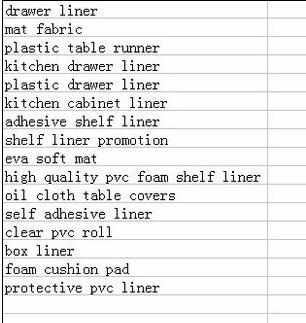
这种方法有一定的局限性,一次最多截取屏幕大小的表格图片。
打开excel,选中想要的单元格区域。
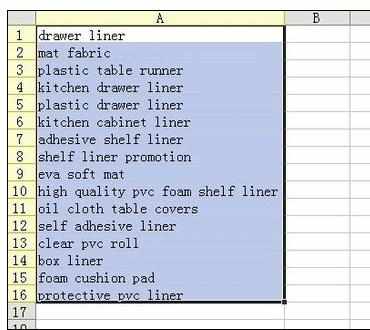
Ctrl+C复制单元格区域。
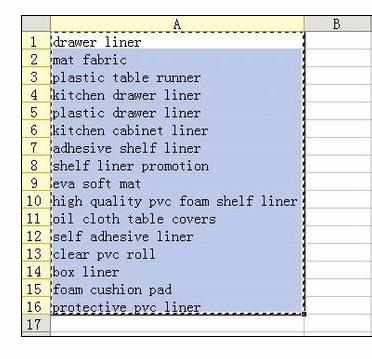
“编辑”——选择“粘贴为图片”。
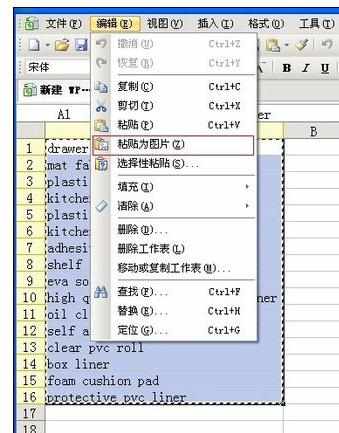
OK啦,然后右击图片点“另存为图片”,选择“gif或者jpg”格式保存就好了。
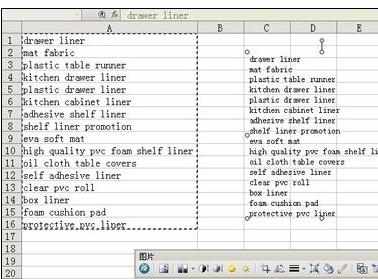
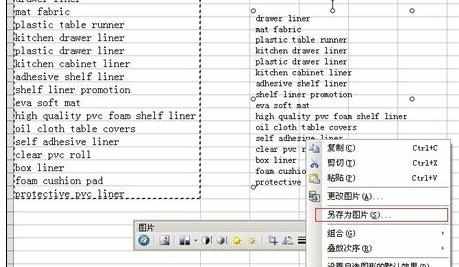
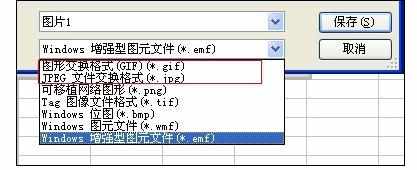

Excel中表格进行复制成图片的操作技巧的评论条评论